Win8.1系统已安装flash player还是不能观看网页视频怎么办
更新日期:2023-08-24 20:29:59
来源:转载
购买新电脑默认安装为win8.1系统,最新的IE浏览器以及基于IE内核的其他浏览器,当然系统自带最新版本的adobeflashplayer。用户打开视频网页后发现无法观看,比如使用迅雷影音观看爱奇艺提供的视频,出现提示“没有安装flash player不能播放~请您立即安装”但是Win8.1系统已安装flash player,怎么回事呢?不要着急,看看下面解决方法吧。
具体方法:
1、检查ActiveX筛选,是否开启兼容性视图,flashplayer插件是否已经启动,都没有问题了,发现完成这些设置还是不能播放flash视频,打开播放器,系统依然出现这个图片:

2、于是再次检查,flashplayer版本是否为最新的,点击“立刻安装”进入界面;
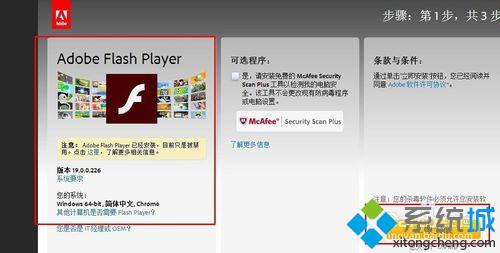
3、提示flashplayer只是被禁用了,于是我们再次确认没有被禁用,更新到最新版本版本19.0.0.226,点击安装,安装完成以后,发现还是不行。

4、做到这里大多数人就要发怒了,网上找到的经验,攻略根本行不通,我们应该怎么做呢?打开adobeflashplayer官网,忽略系统提示,点击“其它计算机是否需要flashplayer?”;

5、然后进入界面,如图所示,选择你电脑的操作系统,以及最新的flash版本“FP19FORIE-ActiveX”,点击立即下载;
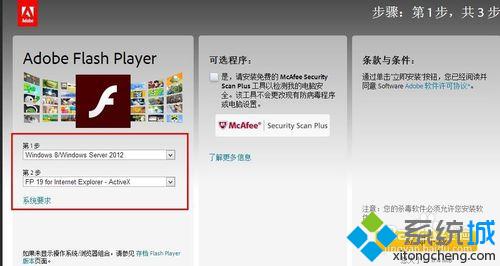
6、下载完成,此时点击安装,系统提示“无使用权限!”,安装失败,于是“以管理员身份启动”,提示安装仍然失败。不要灰心,此时右键鼠标点击安装包“属性”,
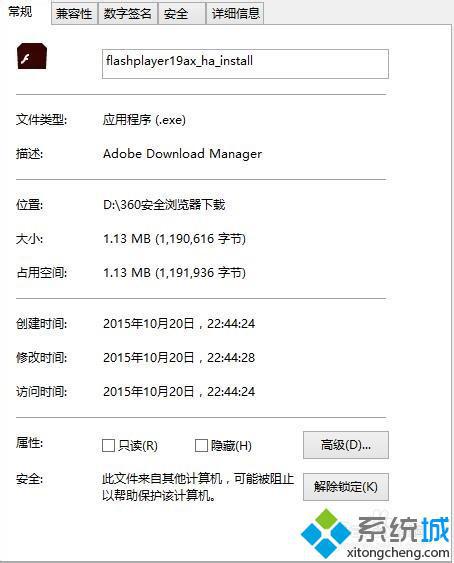
7、选择“兼容性”,选择“以兼容模式运行这个程序”,选择你的系统版本win8系统,
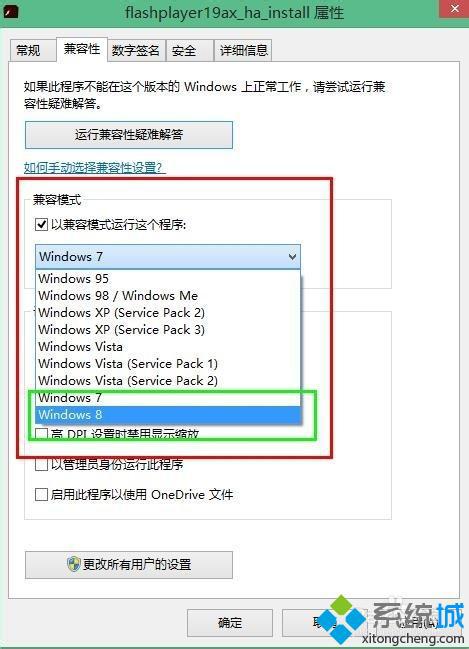
8、同时选择“以管理员身份运行此程序”,选择“应用”,确定。安装完成,发现可以观看网页视频了!

如果你的Win8.1系统已安装flash player还是不能观看网页视频,参考上述方法即可轻松解决了。
- monterey12.1正式版无法检测更新详情0次
- zui13更新计划详细介绍0次
- 优麒麟u盘安装详细教程0次
- 优麒麟和银河麒麟区别详细介绍0次
- monterey屏幕镜像使用教程0次
- monterey关闭sip教程0次
- 优麒麟操作系统详细评测0次
- monterey支持多设备互动吗详情0次
- 优麒麟中文设置教程0次
- monterey和bigsur区别详细介绍0次
周
月












